[iPhone et Android] Changez l'emplacement sur la charnière en suivant ces étapes simples
28 avril 2022 • Classé dans : Solutions de localisation virtuelle • Solutions éprouvées
Hinge est une application de rencontres populaire pour les utilisateurs à la recherche de relations à long terme. Disponible pour les appareils iPhone et Android, l'application utilise les données de Facebook et vous connecte à des personnes ayant des amis communs. Étant donné que Hinge n'est pas basé sur le GPS, sa position ne sera pas mise à jour automatiquement si vous vous rendez dans un nouvel endroit. Mais cela ne signifie pas que vous ne pouvez pas rechercher de prospects dans votre nouvelle ville ou en voyage car il existe différentes façons de changer d'emplacement sur Hinge. Le contenu ci-dessous vous indiquera les pratiques simples et les meilleures pratiques pour modifier l'emplacement de la charnière.
Pouvez-vous modifier l'emplacement sur Hinge et son fonctionnement?
Oui, vous pouvez modifier votre emplacement sur Hinge. Les spots sur Hinge ne sont pas mis à jour automatiquement car il n'utilise pas le GPS, car Hinge est conçu pour établir des relations à long terme plutôt que des connexions occasionnelles, ce n'est pas comme les autres applications de rencontres telles que Tinder qui s'appuient sur le GPS pour afficher les correspondances pour votre courant emplacement . Ainsi, si vous voyagez vers un nouvel endroit, vous devrez modifier votre emplacement manuellement sur Hinge.
L'emplacement sur Hinge est statique dans vos paramètres et doit être sélectionné manuellement. L'application n'utilise pas les données de localisation de votre appareil, et il n'y a aucun moyen par lequel elle peut détecter l'emplacement automatiquement comme d'autres applications basées sur le GPS.
Pourquoi avez-vous besoin de changer d'emplacement sur Hinge?
D'une part, Hinge n'autorisera pas la mise à jour automatique lorsque vous changez d'emplacement. Si vous vivez à New York et faites une excursion d'une journée à Paris, Tinder vous aidera à montrer les matchs de New York, tandis que Hinge continuera à servir les Américains à moins que vous ne changiez manuellement votre ville natale dans votre profil.
D'autre part, peu importe Hinge ou d'autres médias sociaux, ils recueilleront une quantité troublante de données, y compris votre adresse IP, l'ID de l'appareil et les données de connexion réseau, en particulier l'impact des incidents de Snowden qui ont suscité une discussion internationale sur la surveillance, pour cela importe. Le changement d'emplacement sur Hinge est nécessaire pour la protection de la vie privée.
Comment changer l'emplacement de Hinge sur vos appareils
Pour modifier l'emplacement de Hinge sur vos appareils Android et iPhone, consultez les méthodes ci-dessous.
Méthode 1 : modifier manuellement l'emplacement sur Hinge
Vous pouvez facilement modifier manuellement l'emplacement de votre charnière sur vos appareils iOS et Android, et les étapes correspondantes sont répertoriées ci-dessous.
Modifier l'emplacement manuellement avec les paramètres de profil de charnière
Peu importe, vous êtes un utilisateur Android ou iOS, vous pouvez vous référer aux étapes ci-dessous pour suivre
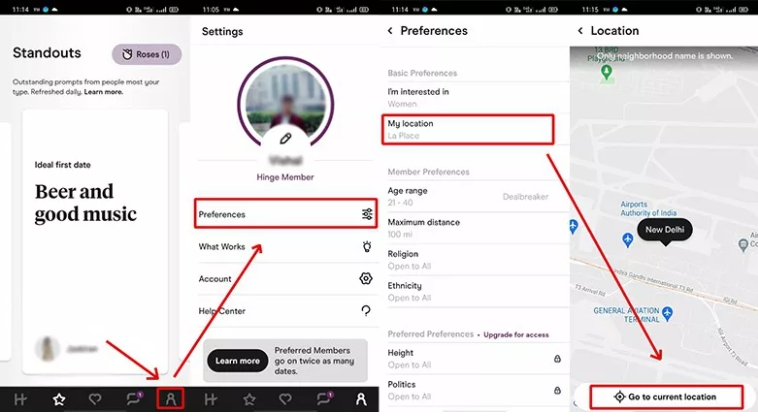
- Étape 1. Lancez l'application Hinge sur votre appareil et connectez-vous en utilisant vos informations.
- Étape 2. Accédez à Paramètres > Préférences > Mon quartier.
- Étape 3. Définissez l'emplacement. Ensuite, appuyez sur l'icône de la boussole ou vous pouvez également trouver l'emplacement souhaité en utilisant le pincement et le zoom.
Modifier l'emplacement manuellement avec l'application Paramètres du téléphone
Pour les appareils iOS , l'emplacement peut également être modifié via les paramètres du téléphone et les étapes du processus sont les suivantes.
- Étape 1. Sur votre appareil, accédez à Paramètres.
- Étape 2. Tao sur l'icône en forme de crayon qui est présente à côté de votre nom.
- Étape 3. Descendez et choisissez Modifier, puis cliquez sur Vitals.
- Étape 4. Ensuite, cliquez sur le bouton Emplacement.
- Étape 5. Enfin, entrez l'emplacement souhaité et cliquez sur Terminé pour le confirmer.
Pour les appareils Android , procédez comme suit pour continuer :
- Étape 1. Sur votre téléphone Android, accédez à Paramètres et appuyez sur l'icône en forme de crayon.
- Étape 2. Sélectionnez Modifier et choisissez Vitals.
- Étape 3. Dans la section Emplacement, sélectionnez l'emplacement souhaité.
- Étape 4. Ensuite, vous devez cliquer sur le cercle à côté de l'option Visible sur le profil, rendant votre emplacement visible pour les gens.
- Étape 5. Enfin, enregistrez l'emplacement.
Méthode 2: Modifier l'emplacement de la charnière avec l'emplacement virtuel de Dr. Fone
Un autre moyen rapide et facile de modifier et d'usurper votre emplacement sur Hinge consiste à utiliser une excellente application tierce appelée Dr.Fone - Emplacement virtuel . À l'aide de cette application iOS et Android, vous pouvez définir n'importe quel emplacement souhaité sur votre téléphone en quelques clics. Simple à utiliser, vous pouvez vous téléporter vers n'importe quel emplacement GPS, simuler le mouvement GPS le long de l'itinéraire, définir un emplacement pour toutes les applications basées sur la localisation, importer et exporter des fichiers GPX et exécuter une foule d'autres fonctions.
Étapes à suivre pour changer d'emplacement dans Hinge à l'aide de Dr. Fone-Virtual Location
Étape 1 . Téléchargez, installez et lancez le logiciel Dr. Fone sur votre système.
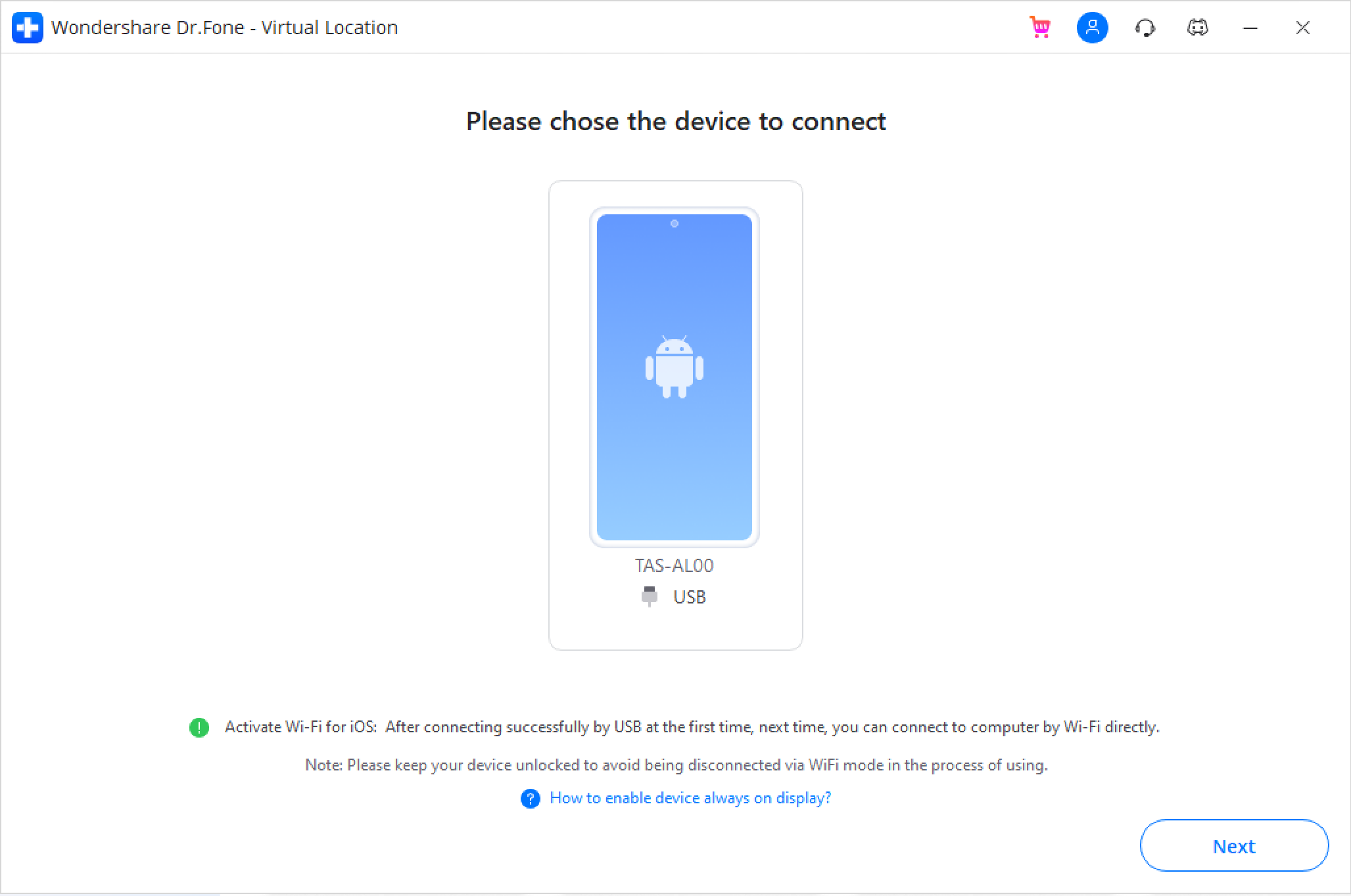
Étape 2 . Sur l'interface principale, choisissez l'option Emplacement virtuel, connectez votre Android/iPhone à votre système et cliquez sur le bouton Démarrer.
Étape 3 . Une nouvelle fenêtre s'ouvrira pour montrer votre position actuelle sur la carte.

Étape 4 . Ensuite, activez le mode téléportation en haut à droite en appuyant sur l'icône correspondante. Choisissez l'emplacement souhaité et cliquez sur Déplacer ici dans la fenêtre contextuelle.

Étape 5 . L'application va maintenant définir l'emplacement de votre appareil sur celui sélectionné.

Méthode 3 : Modifier l'emplacement de Hinge avec un VPN
Une autre façon de changer votre emplacement sur Hinge consiste à utiliser un VPN. Vous pouvez vous connecter à un serveur sur le nouveau site à l'aide d'un VPN, et avec cela, une nouvelle adresse IP de cette région unique sera émise. Étapes pour changer l'emplacement de Hinge avec un VPN :
- Téléchargez, installez et lancez un VPN sur votre appareil.
- Ensuite, connectez-vous au serveur à partir de l'emplacement sélectionné.
- Lancez l'application Hinge, et à partir de l'application, les paramètres modifient le nouveau site.
- Recherchez et choisissez la meilleure correspondance dans la nouvelle zone.
FAQ : Comment modifier ma position sur d'autres applications de rencontres?
Dr. Fone-Virtual Location fonctionne comme le meilleur logiciel pour changer et usurper votre emplacement sur d'autres applications de rencontres. À l'aide du programme, vous pouvez définir l'emplacement souhaité pour l'application MeetMe sur les appareils Android et Tinder et Bumble sur iOS. Changer l'emplacement à l'aide de Dr. Fone est simple et rapide et ne nécessite aucun savoir-faire technique. Modifiez et usurpez l'emplacement de votre choix sur les applications de rencontres à l'aide de Dr. Fone.
Derniers mots
La charnière vous permet de changer son emplacement manuellement ou d'utiliser un VPN. Dr.Fone-Virtual Location fonctionne également comme un excellent logiciel qui vous permettra de vous téléporter n'importe où dans le monde en quelques étapes simples.

Alice MJ
Rédacteur en chef